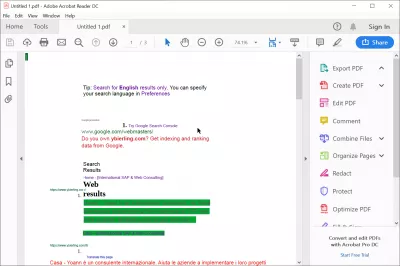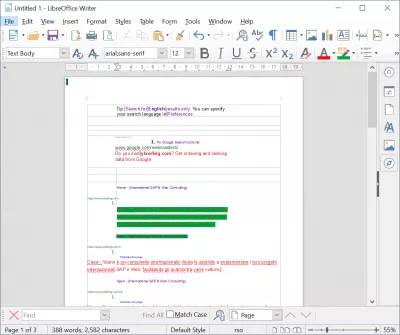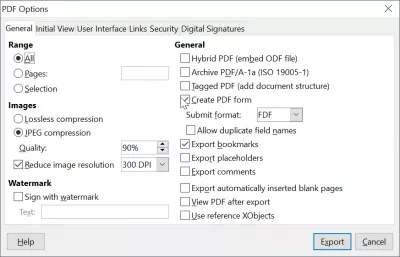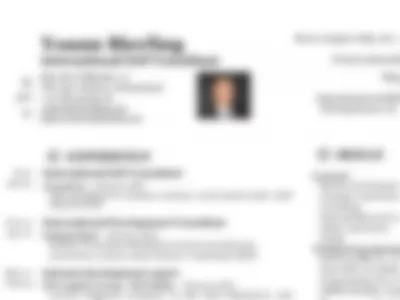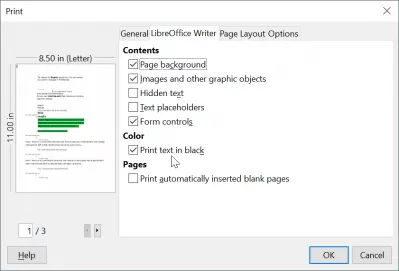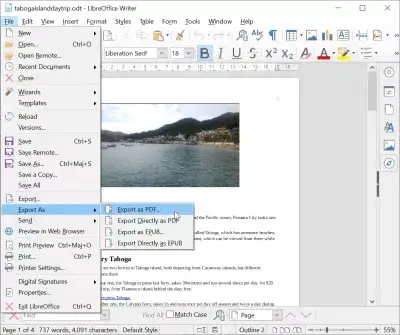LibreOfficeはPDFエクスポートで色を取り戻します
LibreOfficeはPDFエクスポートで色を取り戻します
OpenOffice [1]がLibreOffice [2]に移動して以来、Sun MicrosystemsがOracleに買収したことによる直接の結果[3]、名前の変更を除いて、いくつかの違いが感じられるかもしれません。
OpenOffice.org - 自由でオープンな生産性スイートLibreOffice、無料およびオープンソースの生産性スイート
OracleとSun
そのうちの1つ、私のLibreOfficeバージョン(実際には3.3.3)は、私に特に影響を与えました。私のPDFエクスポートは、体系的に白黒でした。
たとえば、色付きのタイトルをいくつか含むLibreOffice Writerドキュメント(図1)で作業しているときに、バージョン変更前と同じオプション(図2)を使用したPDFエクスポートは白黒PDF(図3)としてエクスポートされました。 。
私があなたに提案する簡単な解決策は、あなたの印刷オプションを調べることです(Ctrl + P)。印刷画面に入ったら、LibreOffice Writerタブを開き、「Print text in black」オプションのチェックを外します(図4)。キャンセルで十分です、印刷を開始する必要はありません。
ファイルをPDFで再エクスポートすると、色が戻ってきます(図5)。
Excel Proになる:私たちのコースに参加してください!
Excel 365 Basicsコースでスキルを初心者からヒーローに向けて、ほんの数回のセッションに習熟するように設計されています。
ここに登録してください
私のコンピュータでは、LibreOfficeを起動するたびにこの操作を行わなければなりません[2]。このオプションは変更しても自動的にチェックされます。
LibreOffice:PDFとして直接エクスポート
LibreOfficeでは、PDFへの印刷はソフトウェアの標準機能であり、[ファイル]> [PDFとしてエクスポート]メニューからアクセスできます。
OpenOffice PDFエクスポートまたはLibreOffice PDFエクスポートは、この組み込み関数を使用するだけで簡単に生成できます。指示に従うと、ほとんどの場合、標準のPDFエクスポート設定で十分です。
よくある質問
- PDF形式にドキュメントをエクスポートするときに色が正確に保存されるように、LibreOfficeでどのような調整を行う必要がありますか?
- LibreOfficeからのPDFエクスポートの色を保持するには、> export as> export as pdfに移動します。 [PDFオプション]ダイアログでは、「PDF/A-1A」オプションがチェックされていないことを確認してください。この設定は、色の使用量を制限してアーカイブ標準に準拠することができるためです。また、LibreOfficeの設定> LibreOffice> Colorsの下の色設定を確認して、それらが正しく設定されていることを確認してください。

Yoann BierlingはWeb Publishing&Digital Consulting Professionalであり、技術の専門知識と革新を通じて世界的な影響を与えています。彼は、個人や組織がデジタル時代に成功するように力を与えることに情熱を傾けており、教育コンテンツの作成を通じて、例外的な結果をもたらし、成長を促進するように駆り立てられています。
Excel Proになる:私たちのコースに参加してください!
Excel 365 Basicsコースでスキルを初心者からヒーローに向けて、ほんの数回のセッションに習熟するように設計されています。
ここに登録してください